win7 コンピュータ ソフトウェアをインストールできない場合はどうすればよいですか? Win7システムを使用しているときに、コンピュータソフトウェアがインストールできないことがわかりました。この状況を解決するにはどうすればよいですか?操作方法を知らない友達がたくさんいます。具体的な操作方法。編集者がこの問題の解決策をまとめました。 Windows7 システムではソフトウェアをインストールできませんので、興味のある方は編集者をフォローして以下をご覧ください。

1. まず、win7 コンピューターのデスクトップの左下にあるスタート メニューを開き、[ファイル名を指定して実行] を選択します。それを開く。図に示すように:
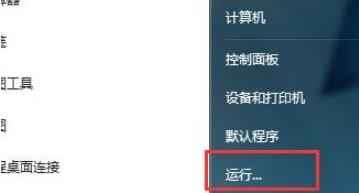
2. 次に、実行メニューにグループ ポリシー コマンド「gpedit.msc」を入力し、Enter キーを押してグループ ポリシー インターフェイスを開くことを確認します。図に示すように:
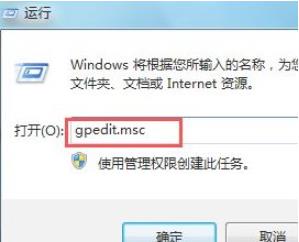
3. [グループ ポリシー] パネルで、[コンピュータの構成] の下にある [管理用テンプレート] オプションを見つけて展開します。図に示すように:
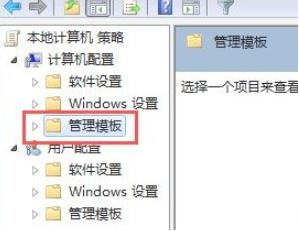
4. 次に、Windows コンポーネントを見つけて、このオプションを入力し、Windows インストーラー サブキーを開きます。図に示すように:
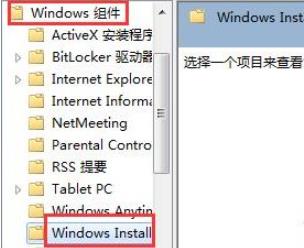
5. 開いた Windows インストーラー項目の右側で、「Windows インストーラーを無効にする」と「ユーザー インストールを禁止する」を見つけてダブルクリックします。開いて閉じた状態に設定します。これにより、ソフトウェアをインストールできない問題が解決されます。図に示すように:
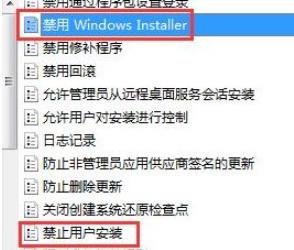
上記は、[win7 コンピューター ソフトウェアがインストールできない場合の対処方法 - Windows 7 システムにソフトウェアをインストールできない場合の解決策] の全内容です。 』に、さらに刺激的なチュートリアルが登場!
以上がwin7コンピュータソフトウェアがインストールできない場合の対処方法の詳細内容です。詳細については、PHP 中国語 Web サイトの他の関連記事を参照してください。